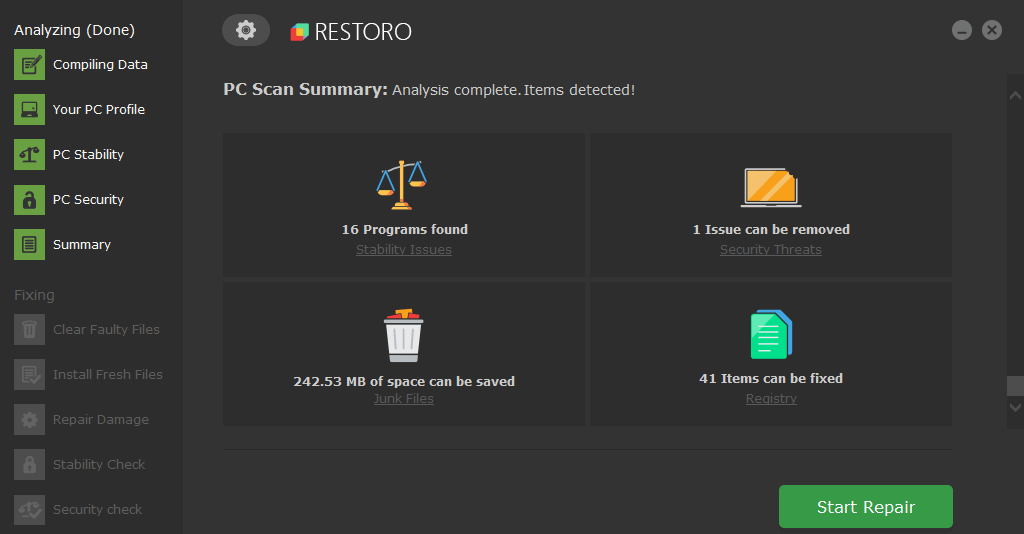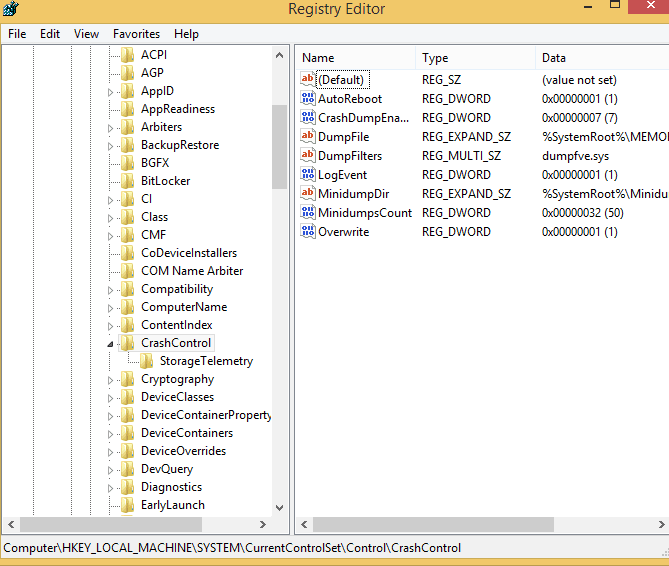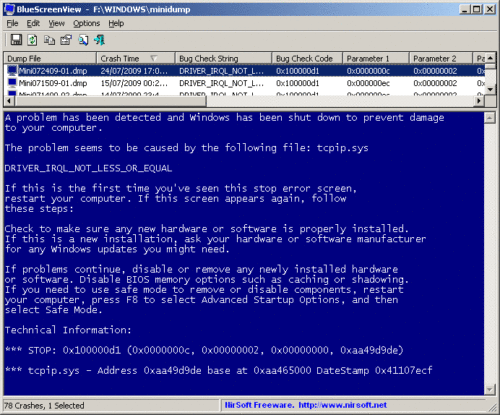Як переглянути деталі BSOD у Windows 10
Останнє оновлення: 24 лютого 2021 року
- Нові платформи Windows стали більш інтуїтивно зрозумілими та зручними для користувача, але помилки BSoD дуже короткі.
- Якщо ви хочете побачити деталі цих помилок, вам потрібно скористатися програмою перегляду блюз-екрану для Windows 10.
- У наступній статті ви знайдете найкращий аналізатор BSoD для Windows 10, поряд з іншими методами, тому не пропустіть їх!
- BSoDview – це програма, яку потрібно врахувати для цієї ситуації, а також інші, які ви знайдете нижче, тож читайте далі!
Щоб виправити різні проблеми з ПК, ми рекомендуємо Restoro PC Repair Tool: Це програмне забезпечення буде виправляти поширені помилки комп’ютера, захищати вас від втрати файлів, шкідливого програмного забезпечення, відмови обладнання та оптимізувати ваш ПК для досягнення максимальної продуктивності. Вирішіть проблеми з ПК та видаліть віруси зараз за 3 простих кроки:
- Завантажте інструмент відновлення ПК Restoro, який постачається із запатентованими технологіями (патент доступний тут ).
- Натисніть кнопку Почати сканування, щоб знайти проблеми з Windows, які можуть спричинити проблеми з ПК.
- Клацніть Відновити все, щоб виправити проблеми, що впливають на безпеку та продуктивність вашого комп’ютера
- Цього місяця Restoro завантажили 668 476 читачів.
Windows 10 і 8 принесли численні відмінності порівняно зі старими версіями Windows. Ці дві платформи створені для того, щоб бути більш зручними для користування та бути більш інтуїтивними, особливо для користувачів початкового рівня.
Але іноді краще мати більш складну систему, оскільки, можливо, вам доведеться вирішити деякі проблеми самостійно.
Це може бути застосовано особливо, якщо ми говоримо про повідомлення BSoD або попередження, які стали просто марним сумним смайликом. Синій екран смерті представляє попередження про помилку Windows за замовчуванням.
У старих версіях Windows, коли відображався BSoD, ми могли бачити детальну інформацію, пов’язану з відповідною проблемою, і врешті-решт вирішити проблему.
Зараз у Windows 10 ми можемо отримати лише сумний смайлик разом із наступним повідомленням, яке, до речі, досить дратує:
Ваш ПК зіткнувся з проблемою, з якою він не впорався, і тепер його потрібно перезапустити.
Отже, якщо ви хочете переглянути класичне повідомлення BSoD у Windows 10 або якщо ви хочете отримати доступ до власне повідомлення про помилку, виконайте наведені нижче дії.
Як я можу переглянути журнали BSOD у Windows 10?
1 Використовуйте інструмент для ремонту
Restoro працює на основі онлайн-бази даних, яка містить найновіші функціональні системні файли для ПК з Windows 10, що дозволяє легко замінити будь-які елементи, які можуть спричинити помилку BSoD. Це програмне забезпечення може також допомогти вам, створивши точку відновлення перед початком ремонту, що дозволяє легко відновити попередню версію вашої системи, якщо щось піде не так. Ось як можна виправити помилки реєстру за допомогою Restoro:
- Завантажте та встановіть Restoro.
- Запустіть програму.
- Зачекайте, поки програмне забезпечення виявить проблеми зі стабільністю та можливі пошкоджені файли.
- Натисніть Почати ремонт.
- Перезавантажте ПК, щоб усі зміни набрали чинності.
Як тільки процес виправлення завершиться, ваш ПК повинен працювати без проблем, і вам більше не доведеться турбуватися про помилки BSoD або повільний час реагування. ⇒ Отримати Restoro Відмова від відповідальності: Ця програма повинна бути оновлена з безкоштовної версії для того, щоб виконати будь – то конкретні дії.
2 Скористайтеся редактором реєстру
- Натисніть клавішу Windows + R і введіть regedit.
- Натисніть OK, щоб запустити редактор реєстру.
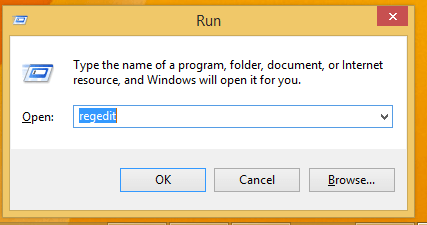
- З редактора реєстру перейдіть за таким шляхом:
**HKEY_LOCAL_MACHINE/System/Current/Control/SetControl/CrashControl/**![Як переглянути деталі BSOD у Windows 10]()
- На правій панелі Редактора реєстру клацніть правою кнопкою миші на будь-якому порожньому місці.
- Виберіть новий, а потім значення DWORD.
- Назвіть нове значення DWORD у DisplayParameters.
- Клацніть на це нове значення та встановіть на 1.
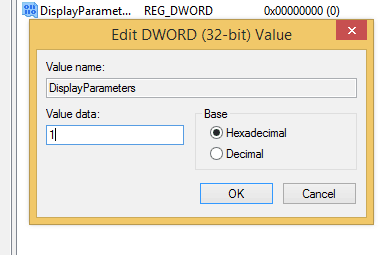
- Збережіть зміни та закрийте редактор реєстру.
- Також перезавантажте ПК.
3 Встановіть BlueScreenView
Ви також можете встановити спеціальне програмне забезпечення для перегляду деталей Blue Screen of Death у Windows 10.
BlueScreenView від NirSoft сканує ваші файли міні-дампа, які ваш комп’ютер створює, коли виникають помилки BSoD, а потім відображає деталі про збої в простій таблиці
У цій таблиці ви знайдете інформацію про дату / час аварійного завершення роботи, драйвер, який міг спричинити збій, та багато іншого.
Хороша робота, тепер ви повинні бачити або переглядати класичні деталі BSoD в Windows 10. Переконайтеся, що ви використовуєте поле коментарів знизу, щоб поділитися своїм досвідом з нами та нашими читачами.